Zugriff auf Anwendungen mit Applocker beschränken
Mit Applocker können Systemadministratoren festlegen, welche Applikationen die User nutzen dürfen. Eltern können diese Funktion ebenfalls einsetzen, um eine genauere Kontrolle darüber zu erhalten, welche Programme die Kinder auf dem Rechner aufrufen dürfen.
Applocker finden Sie im "Editor für lokale Gruppenrichtlinien" (Start-Menüeingabefeld "Gpedit.msn" eingeben). Anschließend finden Sie Applocker unter "Computerkonfiguration, Windows-Einstellungen, Sicherheitseinstellungen, Anwendungssteuerungsrichtlinien".
Über Applocker können Sie beispielsweise festlegen, dass nur Software von Microsoft auf dem Rechner genutzt werden darf.
Ressourcenmonitor in Windows 7
Viel mehr Informationen als der Task-Manager zeigt der Ressource Monitor an, den Sie über die Eingabe von "resmon" oder "Ressourcenmonitor" im Start-Eingabefeld starten können. Alternativ können Sie auch den Task-Manager aufrufen und den "Ressourcenmonitor" über den gleichnamigen Button im Reiter "Leistung" starten.
Der "Ressourcenmonitor" ermittelt und zeigt detailliertere System-Infos als der Task Manager an. Aufgeteilt ist die Ansicht in CPU, Arbeitsspeicher, Datenträger und Netzwerk. Im Bereich "CPU" können Sie nicht nur ermitteln, wie es um die aktuelle CPU-Auslastung bestellt ist, sondern erkennen auch mit einem Blick, wie stark die aktuell geöffneten Programme die CPU auslasten. Im 60-Sekunden-Intervall wird auch ein durchschnittlicher Wert ermittelt, mit dem eine Applikation die CPU auslastet.
» Weitere Infos zum Ressourcenmonitor

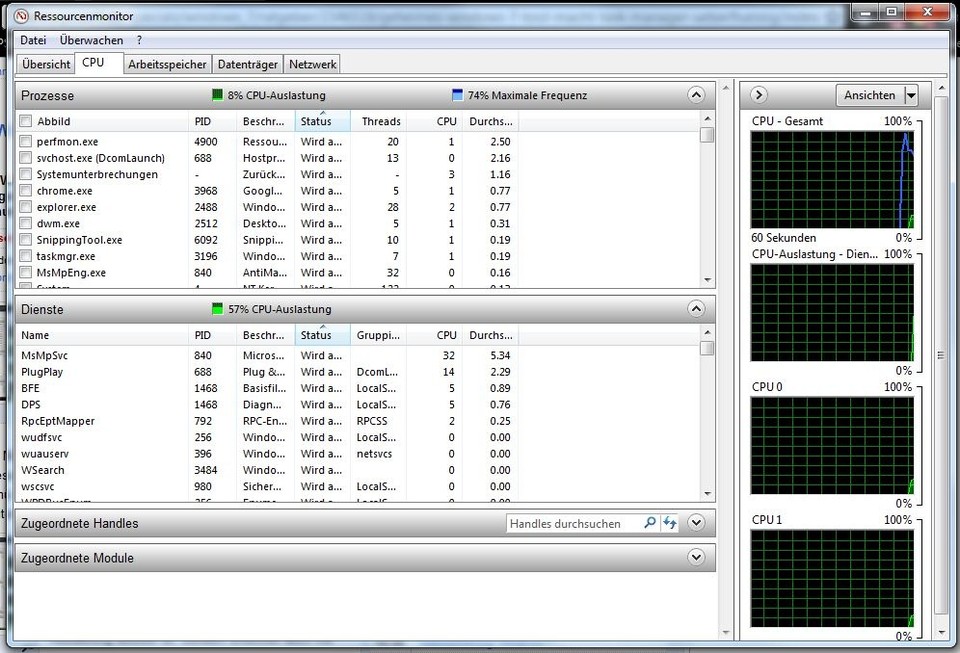





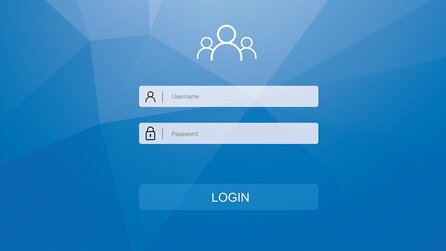
Nur angemeldete Benutzer können kommentieren und bewerten.
Dein Kommentar wurde nicht gespeichert. Dies kann folgende Ursachen haben:
1. Der Kommentar ist länger als 4000 Zeichen.
2. Du hast versucht, einen Kommentar innerhalb der 10-Sekunden-Schreibsperre zu senden.
3. Dein Kommentar wurde als Spam identifiziert. Bitte beachte unsere Richtlinien zum Erstellen von Kommentaren.
4. Du verfügst nicht über die nötigen Schreibrechte bzw. wurdest gebannt.
Bei Fragen oder Problemen nutze bitte das Kontakt-Formular.
Nur angemeldete Benutzer können kommentieren und bewerten.
Nur angemeldete Plus-Mitglieder können Plus-Inhalte kommentieren und bewerten.